鑽取是強大的工具,可讓您查看單一圖表中資料的更多資訊和背景。透過向下鑽取,您可以發掘資料點的新詳細程度、查看其他相關和背景資訊,並根據找到的資訊採取行動。
舉例來說,假設您想依國家/地區和城市查看工作階段資料,您不必在報表中查看兩張圖表,只要參考啟用向下鑽取動作的單一圖表即可。
本文將概略說明如何在圖表中使用向下鑽取動作,並提供用途和範例。如要進一步瞭解如何設定向下鑽取動作,請參閱「在圖表中新增向下鑽取動作」頁面。
存取表格圖表的細查動作
您可以在圖表的「細查動作」選單中存取細查動作。如要存取「向下鑽取動作」選單中的動作,請按照下列步驟操作:
將指標懸停在表格圖表中的維度值上。舉例來說,使用者可以將滑鼠游標懸停在表格圖表中的「加州」值上,該表格圖表具有名為 DestStateName 的州名維度。
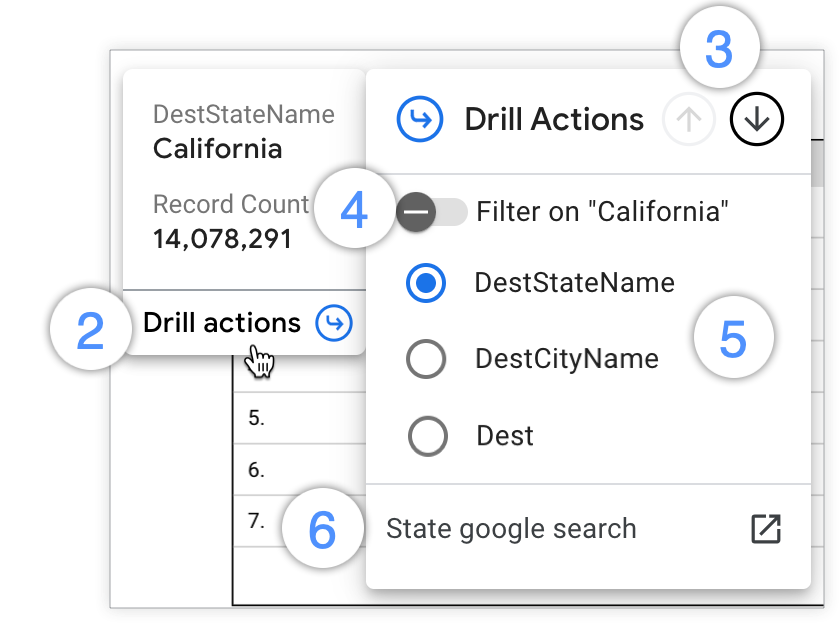
按一下工具提示中的「向下鑽取動作」,開啟「向下鑽取動作」選單。
開啟「向下鑽取動作」選單後,您可以透過下列幾種方式向下鑽取:
按一下朝上的「向上鑽取」箭頭,即可向上鑽取;按一下「鑽取動作」選單標題中的朝下「向下鑽取」箭頭,即可變更圖表資料的精細程度。
開啟「篩選條件」切換鈕,即可深入瞭解特定值。
選取「向下鑽研動作」選單中列出的可用維度,即可向下鑽研、向上鑽研或交換維度。
按一下「深入分析動作」選單底部的連結,即可前往外部相關資源。
在表格圖表中向下鑽研、向上鑽研及交換維度
您可以在表格圖表中深入瞭解維度,並將其替換為更精細的維度。如要深入瞭解資料,並以更精細的維度替換維度,請按照下列步驟操作:
查看或編輯報表。
選擇具有下鑽功能的表格圖表。
將游標懸停在圖表中的維度值上,即可查看工具提示。
按一下工具提示底部的「深入分析動作」,開啟「深入分析動作」選單。
在「深入分析動作」選單頂端,按一下朝下的「深入分析」箭頭。或者,從「向下鑽取動作」維度清單中選取維度。
按一下「深入分析動作」選單外的位置,儲存所選項目並查看圖表結果。
如要返回表格圖表並改用較不精細的維度,請選取「鑽研動作」選單頂端的向上箭頭「向上鑽研」。或者,您也可以從「鑽研動作」維度清單中選取較不精細的維度。
如要將圖表還原為預設 (最高) 鑽取層級,請將游標懸停在圖表上,然後選取圖表標題中的「重設」箭頭  。或者,也可以從圖表的三點「更多」選單中選取「重設」選項。這樣做也會重設您套用至圖表的任何篩選條件或手動排序方式。
。或者,也可以從圖表的三點「更多」選單中選取「重設」選項。這樣做也會重設您套用至圖表的任何篩選條件或手動排序方式。
範例:向下鑽研查看所有城市
假設您有一個表格圖表,顯示各目的地州別的 FAA 航班數量。圖表具有向下切入的階層,並以 DestStateName (州)、DestCityName (城市) 和 Dest (機場代碼) 維度定義。使用者想查看按城市細分的航班記錄數,而非按州細分。使用者可以向下切入,將州別維度與城市資料互換。
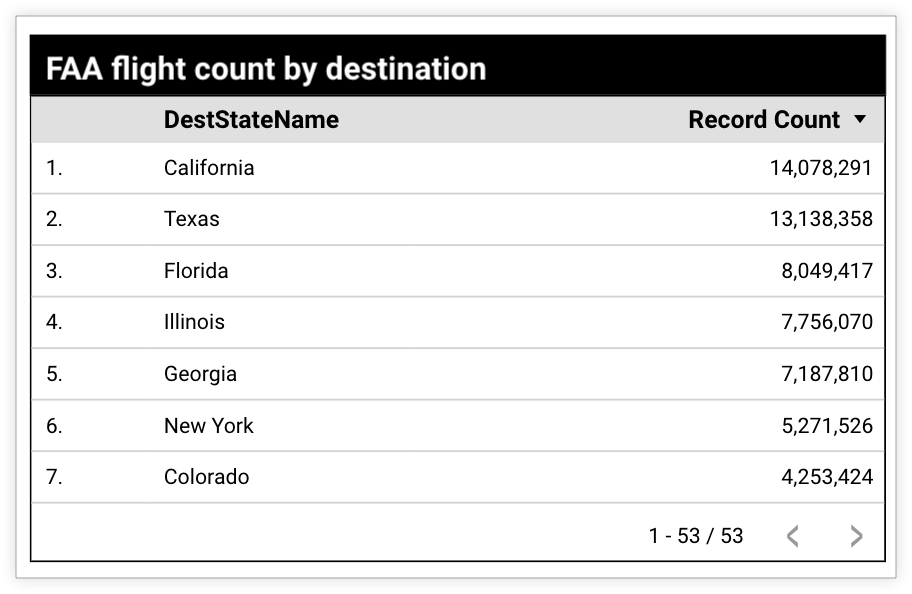
使用者將游標懸停在結果表格中的「加州」上,開啟「向下鑽取動作」選單。他們從鑽研欄位清單中選取「DestCityName」DestCityName。
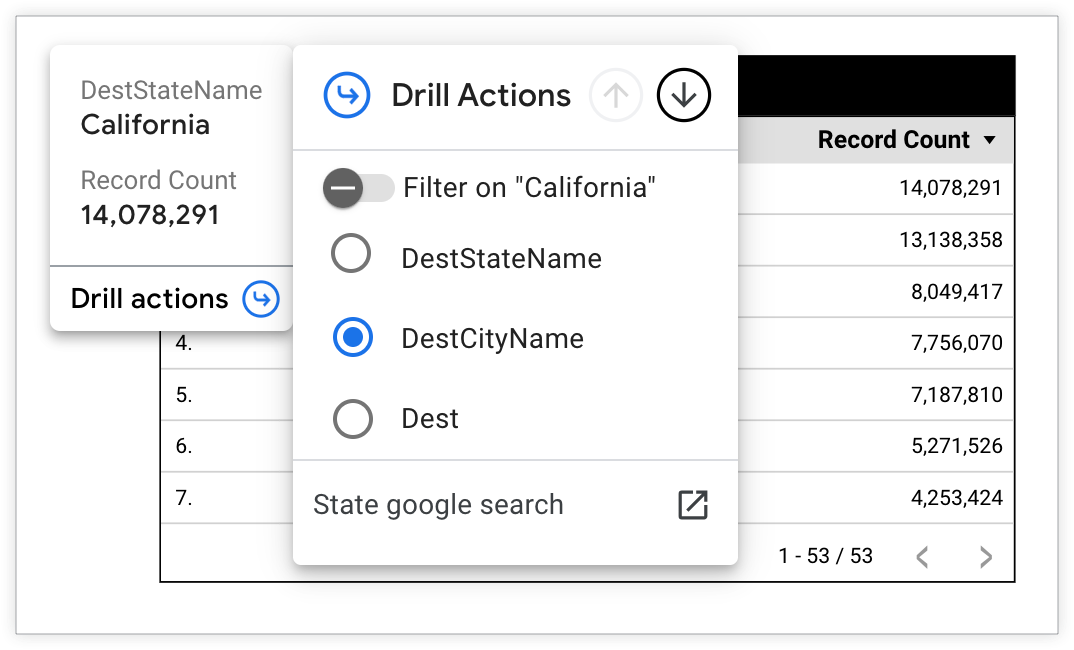
表格圖表現在會依 DestCityName 顯示航班記錄數,不論城市位於哪個州。
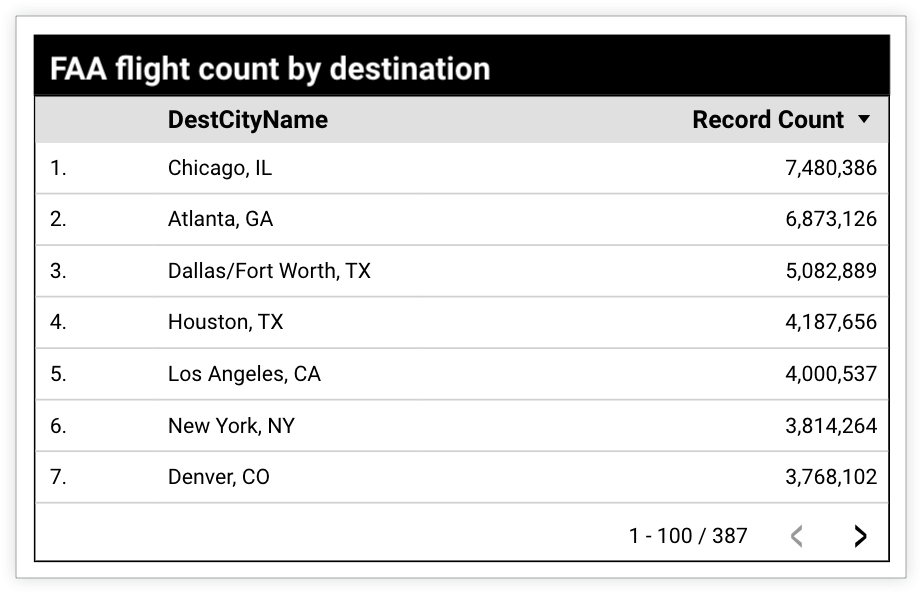
深入瞭解表格圖表中的特定值
除了向下切入或切換維度,以查看更精細維度的資料外,您也可以向下切入個別資料點,進一步瞭解值。
如要深入瞭解表格圖表中的選定值,請按照下列步驟操作:
查看或編輯報表。
選擇具有下鑽功能的表格圖表。
將游標懸停在要深入瞭解的維度值上,即可查看工具提示。
按一下工具提示底部的「深入分析動作」,開啟「深入分析動作」選單。
開啟「篩選器開啟」切換鈕。
按一下「向下鑽取動作」選單頂端的「向下鑽取」箭頭。或者,從「向下鑽取動作」維度清單中選取維度。
按一下「深入分析動作」選單外的位置,儲存所選項目並查看圖表結果。
如要在表格圖表中向上鑽取,請選取「鑽取動作」選單頂端的向上箭頭「向上鑽取」。或者,您也可以從「鑽研動作」維度清單中選取較不精細的維度。
如要將圖表還原為預設 (最高) 鑽研層級,請將游標懸停在圖表上,然後選取圖表標題中的「重設」箭頭  。系統也會重設您套用至圖表的任何篩選器或手動排序。
。系統也會重設您套用至圖表的任何篩選器或手動排序。
範例:深入瞭解特定州/省的城市
假設您有一個表格圖表,顯示各目的地州別的 FAA 航班數量。圖表具有以 DestStateName (州)、DestCityName (城市) 和 Dest (機場代碼) 維度定義的向下切入階層。使用者想查看加州各城市航班的記錄數。
使用者可以向下鑽研,查看加州各城市的航班記錄數。
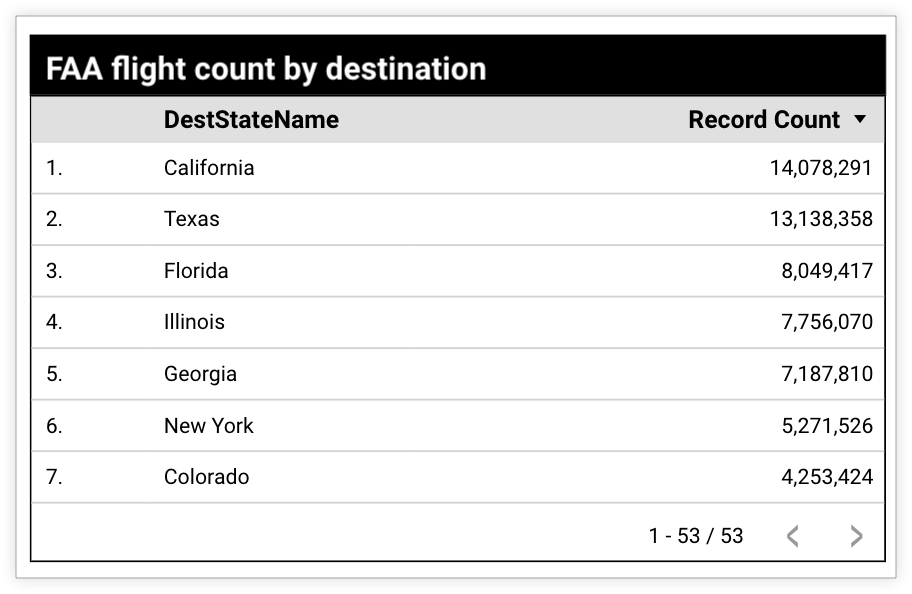
使用者將游標懸停在結果表格中的「加州」上,開啟「向下鑽取動作」選單。他們開啟「Filter on "California"」(篩選「加州」) 切換鈕,然後從下鑽欄位清單中選取「DestCityName」。
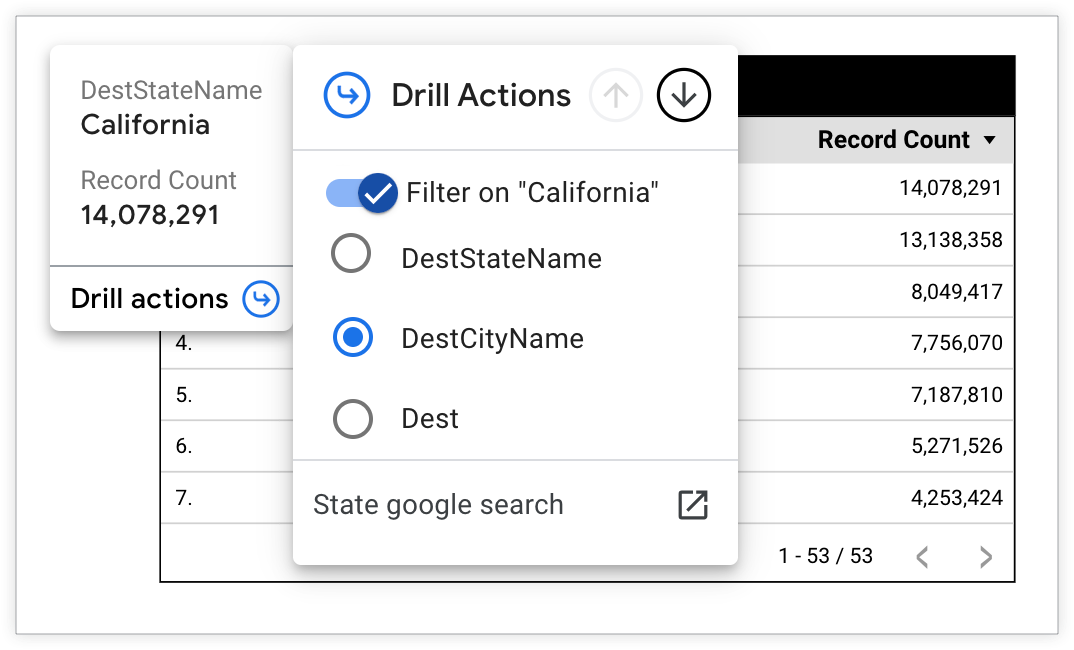
表格圖表會顯示加州城市依 DestCityName 分類的航班記錄數。
存取其他圖表類型的細查動作
如要向上或向下鑽研表格圖表以外的圖表類型,請使用下列任一選項:

- 將游標懸停在圖表上時,圖表標題中會顯示「細查」和「細查」箭頭。
- 將游標懸停在圖表上時,圖表標題中會顯示三點「更多」選單,內含「向上鑽取」或「向下鑽取」選項
或者,在圖表上按一下滑鼠右鍵,即可使用「向上鑽取」或「向下鑽取」選項。
在其他圖表類型中向下鑽取、向上鑽取及交換維度
您可以深入瞭解維度,並將其換成更精細的維度。如要深入分析資料,並將維度替換為更精細的維度,請按照下列步驟操作:
查看或編輯報表。
選擇具有下鑽功能的圖表。
在圖表上按一下滑鼠右鍵,然後點選「向下鑽取」。或者,您也可以將游標懸停在圖表上,然後從三點「更多」選單中選取「向下鑽取」,或按一下圖表標題中顯示的向下箭頭。
如要返回上一層,請在圖表上按一下滑鼠右鍵,然後選取「向上鑽取」選項。或者,您也可以將游標懸停在圖表上,然後從三點「更多」選單中選取「向上鑽取」,或按一下圖表標題中向上箭頭的「向上鑽取」。
如要將圖表還原為預設 (最高) 鑽研層級,請在圖表上按一下滑鼠右鍵,然後選取「重設動作」選項。或者,你也可以將游標懸停在圖表上,然後選取圖表標題中的「重設」箭頭  。圖表套用的篩選器或手動排序也會一併重設。
。圖表套用的篩選器或手動排序也會一併重設。
範例:向下鑽研查看所有城市
假設您有長條圖,顯示依「國家/地區」劃分的「工作階段」。圖表已針對「國家/地區」和「城市」維度定義向下切入階層。使用者想查看按城市細分的「工作階段」資料,而不是按國家/地區細分的資料。使用者可以向下切入,將「國家/地區」維度換成「城市」維度。
使用者在圖表上按一下滑鼠右鍵,然後從選單選項中選取「向下鑽取」。
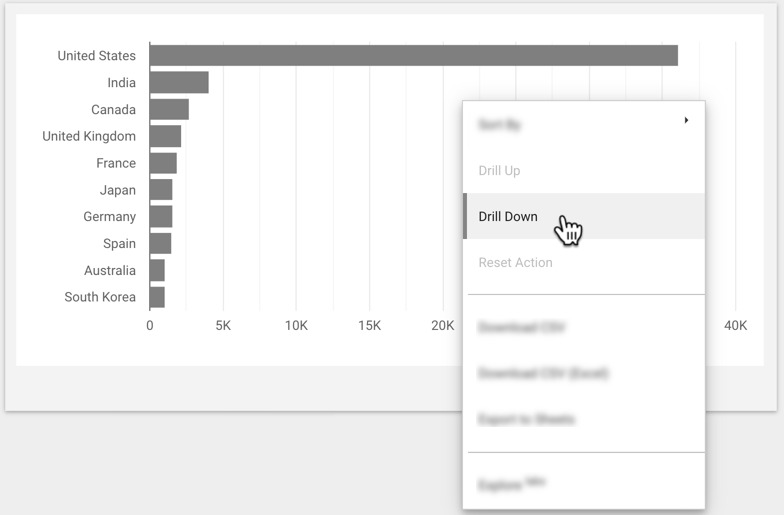
長條圖現在會依城市顯示工作階段,不論城市位於哪個國家/地區。
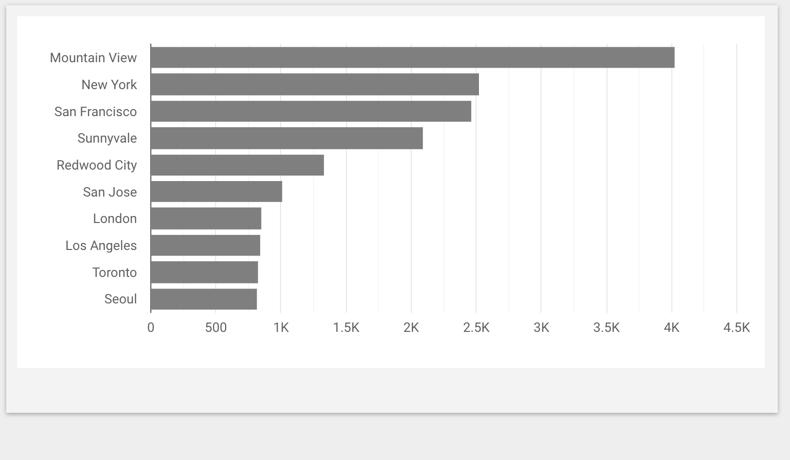
深入瞭解其他圖表類型的特定值
除了向下切入或切換維度,以查看更細微的維度資料外,您也可以向下切入個別資料點,進一步瞭解值。
如要深入瞭解所選值,請按照下列步驟操作:
- 查看或編輯報表。
- 選擇具有下鑽功能的圖表。
- 選取值 (例如加拿大)。
- 在圖表上按一下滑鼠右鍵,然後點選「向下鑽取」。或者,您也可以將游標懸停在圖表上,然後從三點「更多」選單中選取「向下鑽取」,或按一下圖表標題中顯示的向下箭頭。
- 如要返回上一層,請在圖表上按一下滑鼠右鍵,然後選取「返回上一層」選項。或者,您也可以將游標懸停在圖表上,然後從三點「更多」選單中選取「向上鑽取」,或按一下圖表標題中向上鑽取的箭頭 。
如要將圖表還原為預設 (最高) 鑽研層級,請在圖表上按一下滑鼠右鍵,然後選取「重設動作」選項。或者,你也可以將游標懸停在圖表上,然後選取圖表標題中的「重設」箭頭。圖表套用的篩選器或手動排序也會一併重設。
範例:深入瞭解特定國家/地區的城市
假設您有長條圖,顯示依「國家/地區」劃分的「工作階段」。圖表已針對「國家/地區」和「城市」維度定義向下切入階層。使用者想查看加拿大境內各城市按城市劃分的工作階段資料。使用者可以向下鑽研,查看加拿大城市的城市資料。
如要查看加拿大境內城市的資料,使用者可以點選長條圖中的「加拿大」值,然後在圖表上按一下滑鼠右鍵,從選單選項中選取「向下鑽取」。
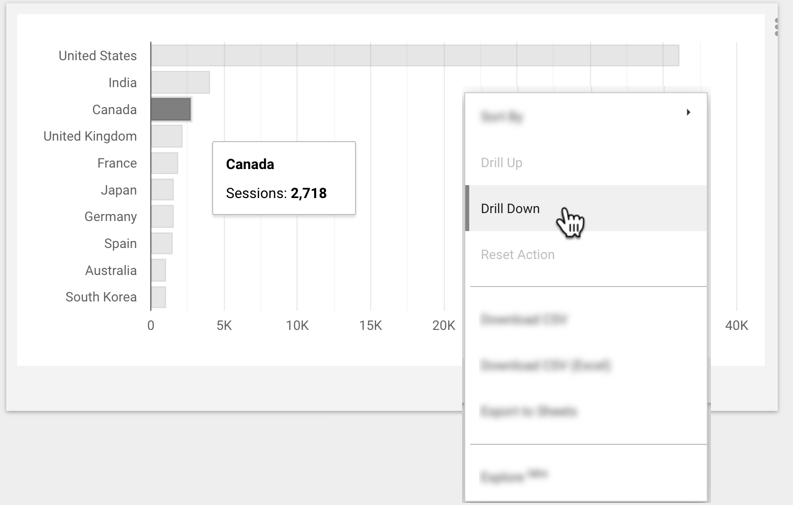
長條圖會顯示加拿大境內各個城市的工作階段,並按城市細分。

